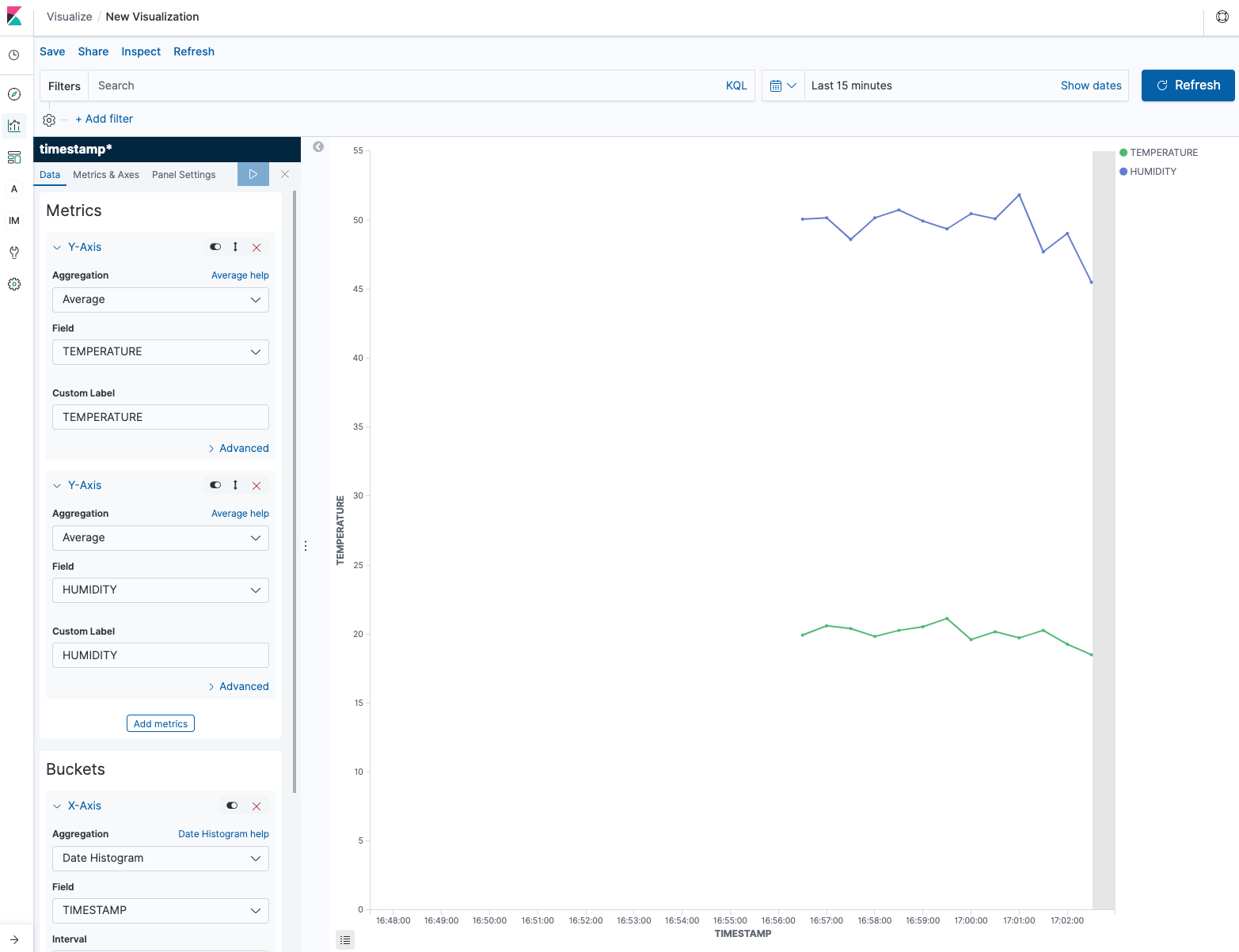Kibanaの設定
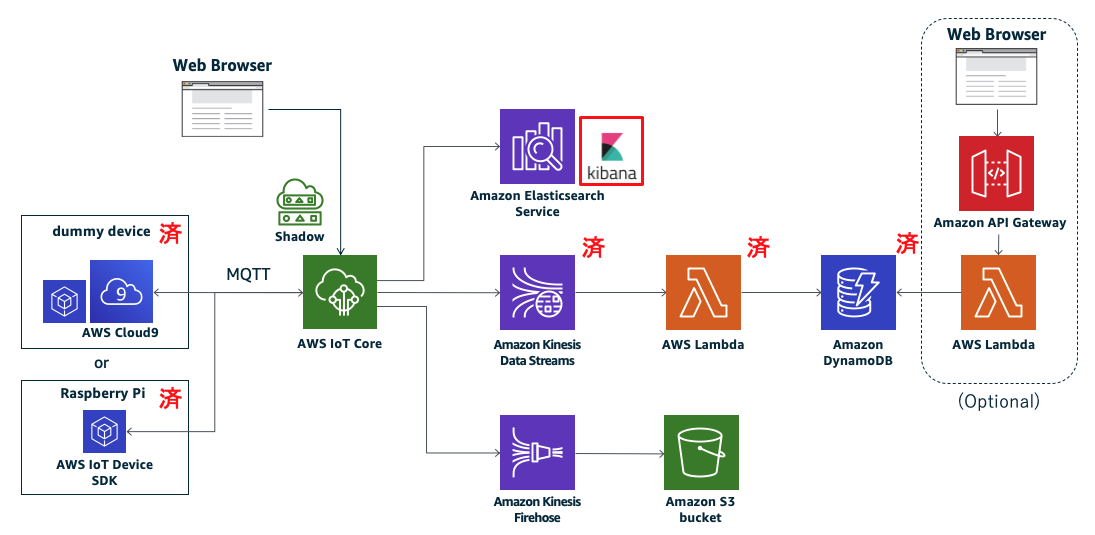
5.3.1 Kibanaを開く
先程メモしたKibanaのURLをブラウザで開く
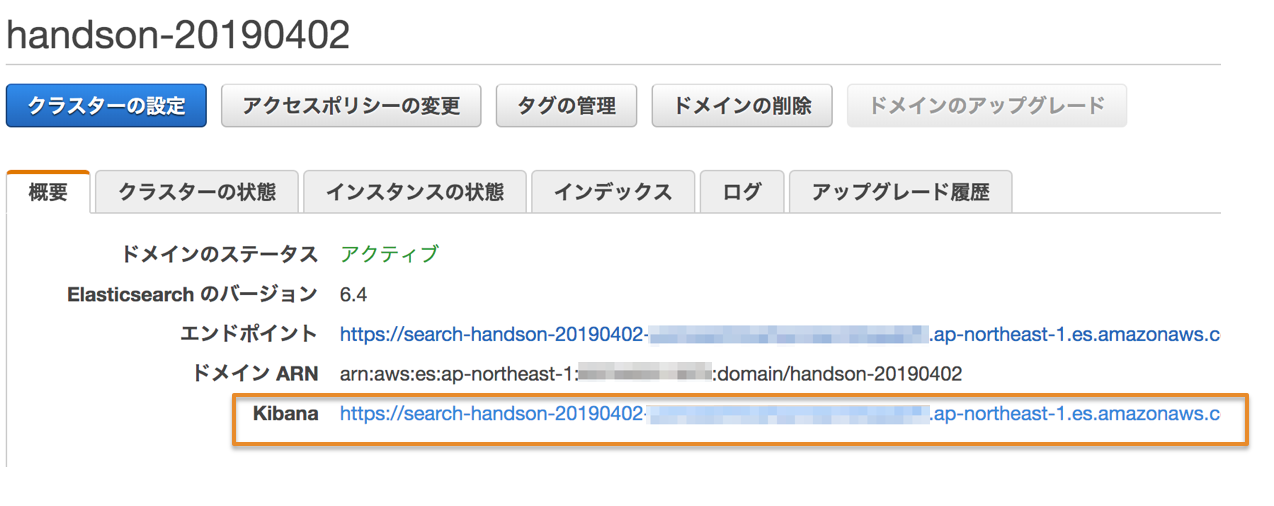
以下の画面では Explore on my own を選択する
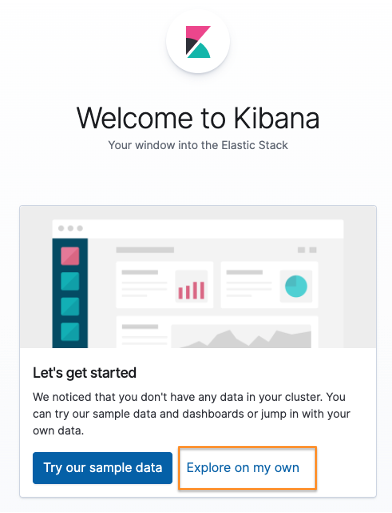
5.3.2 index patternの設定
Discoverを選択し、index patternにtimestampと入力Successと表示されることを確認し、Next stepを押下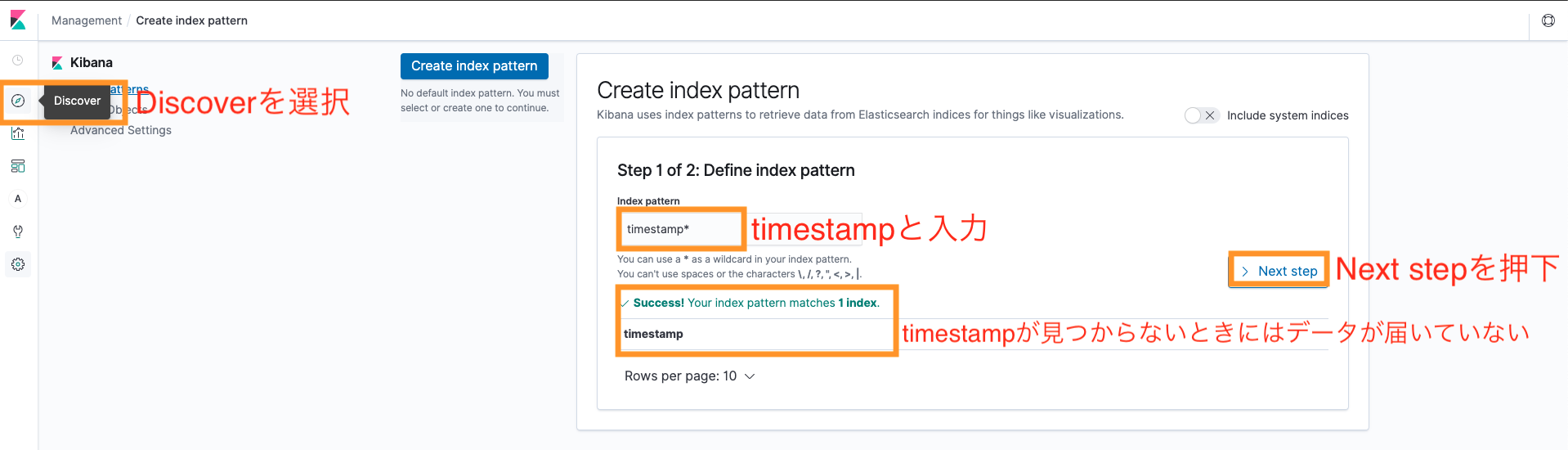
5.3.3 Elasticsearchからkibanaの動作確認
Time Filter field nameでTIMESTAMPを選択し、Create index patternを押下
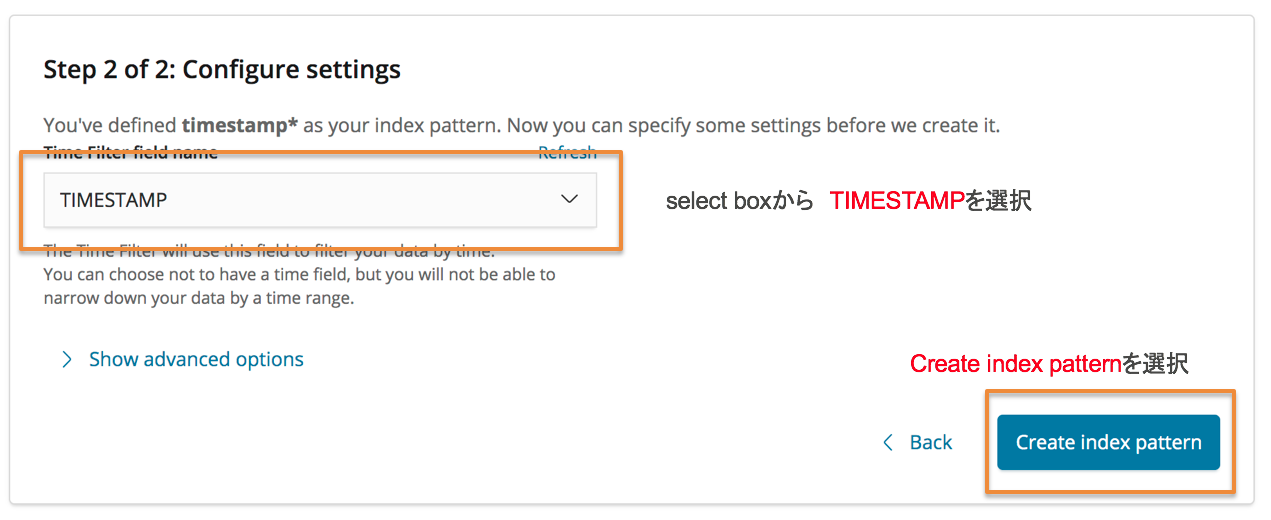
5.3.4 Index patternの確認
自動でデータが解析されている状況が確認できる
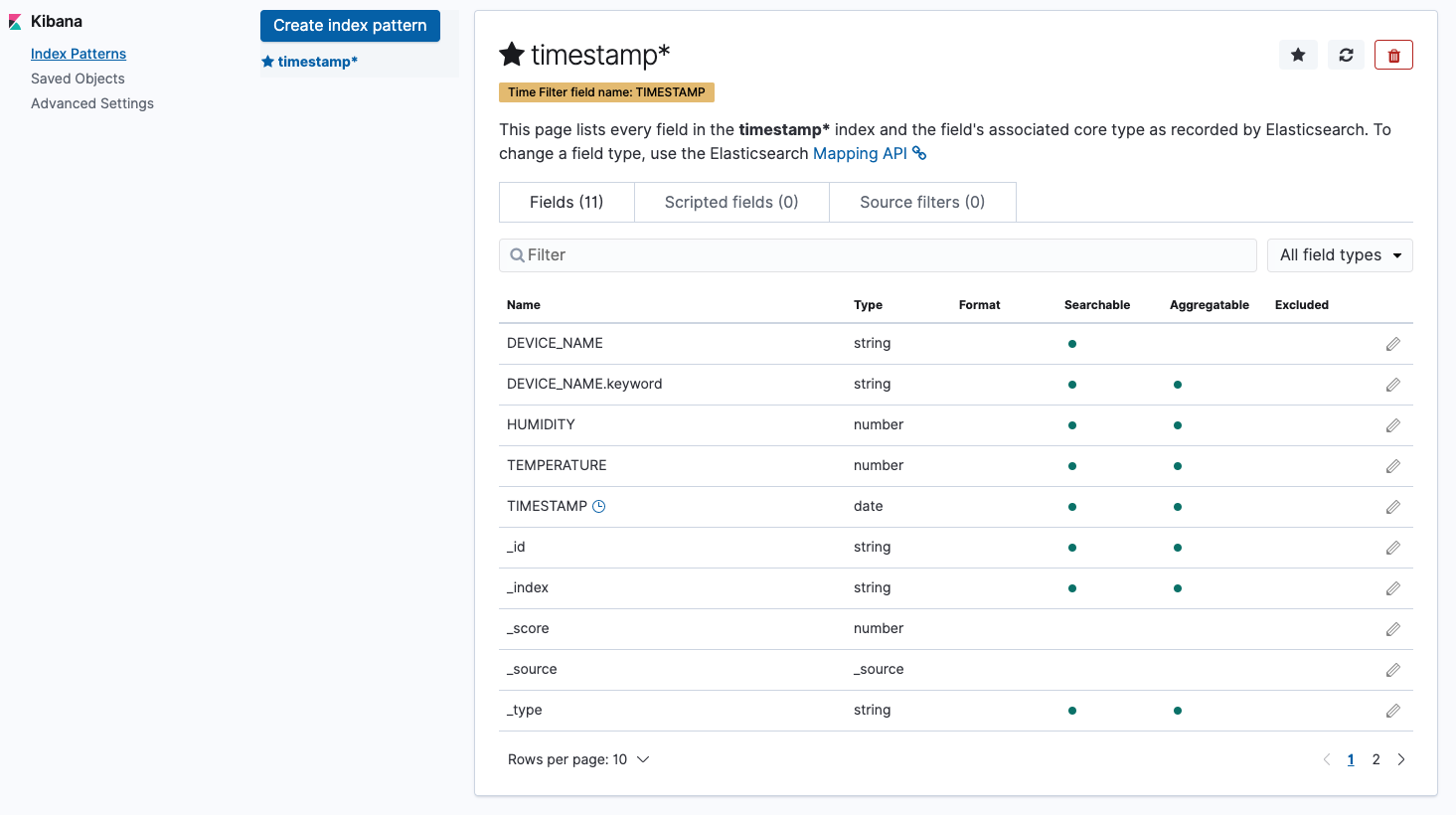
5.3.5 データの確認
KibanaのTOP画面でデータが登録されていることを確認する
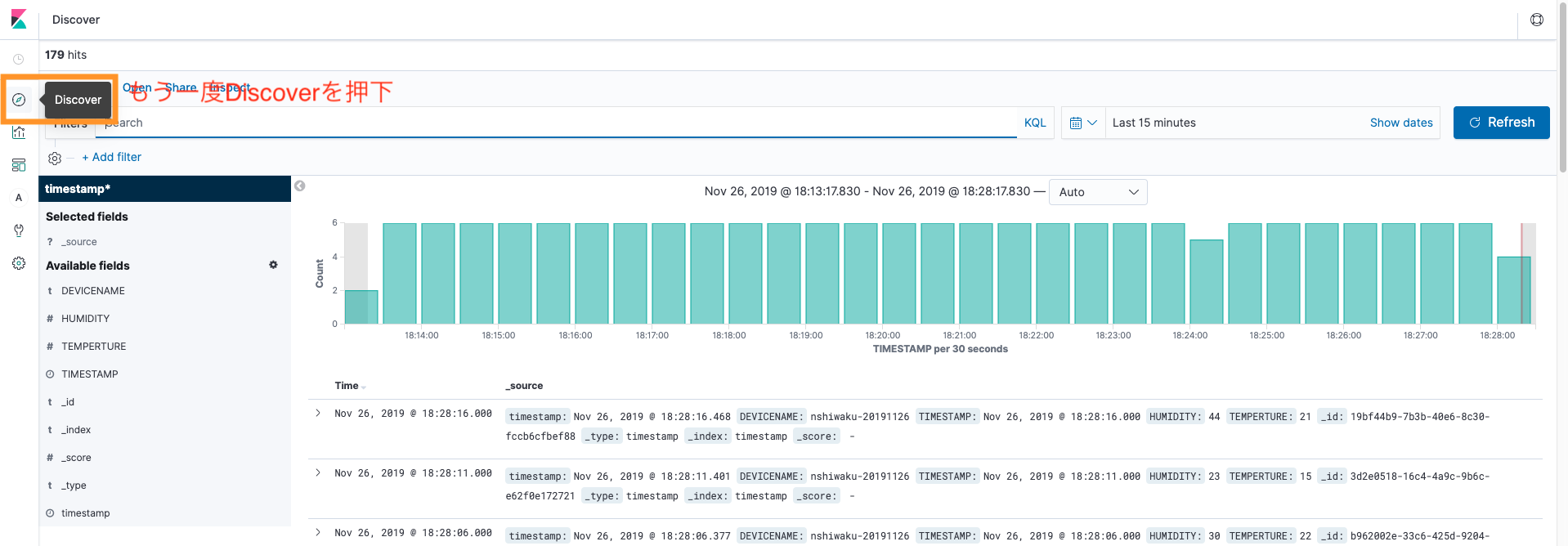
5.3.6 グラフの作成
- KibanaのTOP画面で
Visualizeを選択 Create a visualizationを押す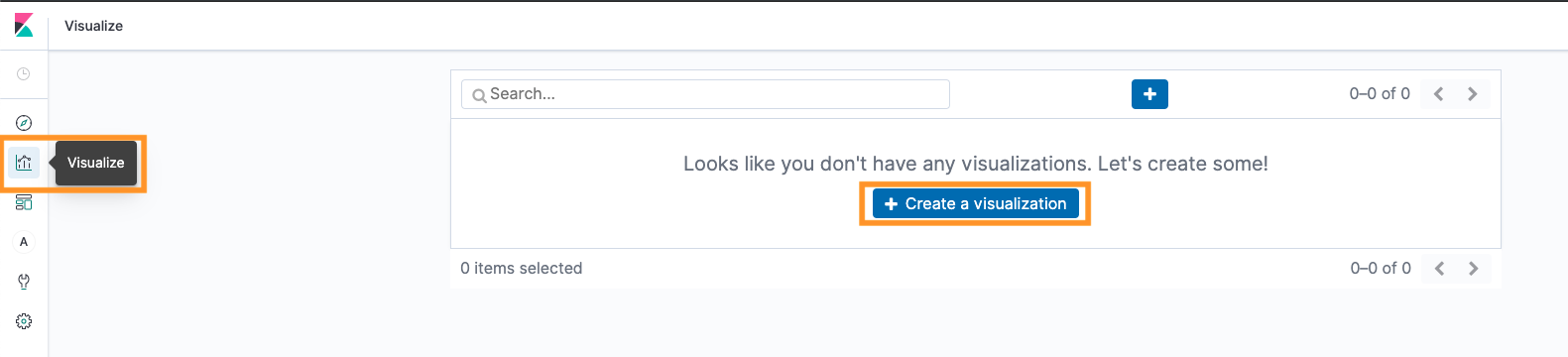
5.3.7 グラフの作成
グラフ選択画面で、Lineを選択
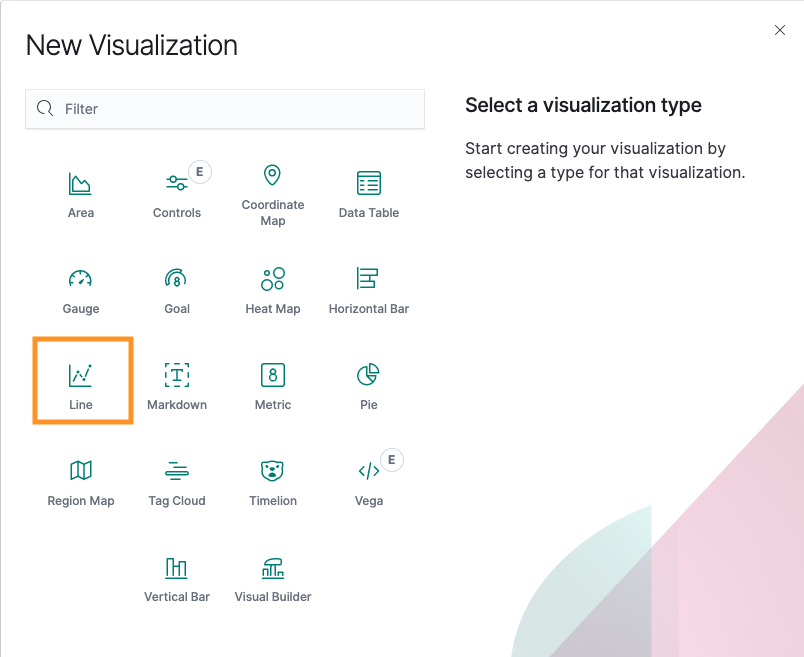
5.3.8 グラフの作成
New Line / Choose a sourceでtimestamp*を選ぶY-AxisをクリックしAggregation:Averageを選択Field:TEMPERTUREを選択Custom Label:TEMPERTUREを入力
Add metricsをクリックY-Axisを選択し、Aggregation:Average、Field:HUMIDITY、Custom Label:HUMIDITYAggregation:Averageを選択Field:HUMIDITYを選択Custom Label:HUMIDITYを入力
BucketsのX-AxisをクリックしAggregation:Date Histogramを選択Field:TIMESTAMPを選択Interval:Autoを選択Custom Label:TIMESTAMPを入力
再生ボタンをクリックすると描画されるSaveをクリックで保存